 电脑垃圾清理专家专业版是一款清理windows系统垃圾信息或者垃圾文件的垃圾清理软件。电脑里面杂乱东西太多,很容易造成系统卡顿,这时候就需要电脑垃圾清理专家专业版了。它可清理各种注册表垃圾信息、网络垃圾,网络痕迹,系统垃圾文件和各种软件安装卸载残留垃圾,按照提示即可轻松完成清理工作。
电脑垃圾清理专家专业版是一款清理windows系统垃圾信息或者垃圾文件的垃圾清理软件。电脑里面杂乱东西太多,很容易造成系统卡顿,这时候就需要电脑垃圾清理专家专业版了。它可清理各种注册表垃圾信息、网络垃圾,网络痕迹,系统垃圾文件和各种软件安装卸载残留垃圾,按照提示即可轻松完成清理工作。
| 相关软件 | 下载地址 |
|---|---|
| 360软件管家 | 查看 |
| Combofix | 查看 |
| 文件粉碎机(Zer0) | 查看 |
| Windows清理大师 | 查看 |
软件特色
系统垃圾文件清理
清理注册表垃圾
流氓软件智能清理
零字节垃圾文件清理
系统自启动程序管理
清理系统历史记录
快速安全优化系统
IE浏览器管理
软件智能卸载
其他辅助选项
安装教程
1.首先在该页找到下载地址,选择任意地址开始选择。将【电脑垃圾清理专家】软件包下载至本地后双击解压找到.exe格式程序并双击运行。如下图:我们可以直接单击【下一步】开始安装。
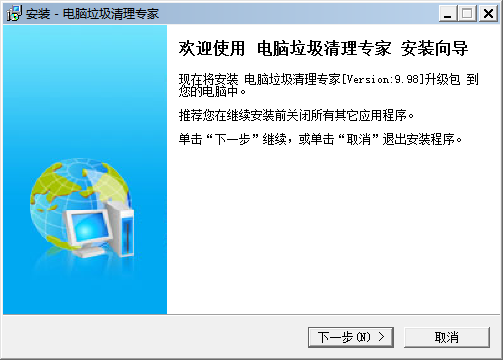
2.开始安装后会进入到电脑垃圾清理专家的安装协议界面,在这个界面我们需要先了解协议内容病同意该协议才可继续安装。如果你在阅读协议内容后同意该协议就单击【下一步】继续安装吧。
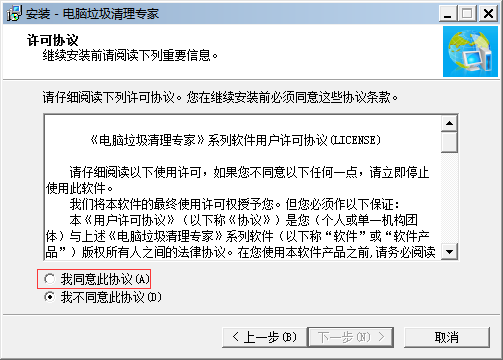
3.继续安装进入到电脑垃圾清理专家安装目录设置界面,在这个界面里我们需要设置电脑垃圾清理专家文件的具体存放位置。在这里小编不建议大家选择默认安装,因为默认设置的安装目录在C盘下,这样做会拖慢我们的系统进程。
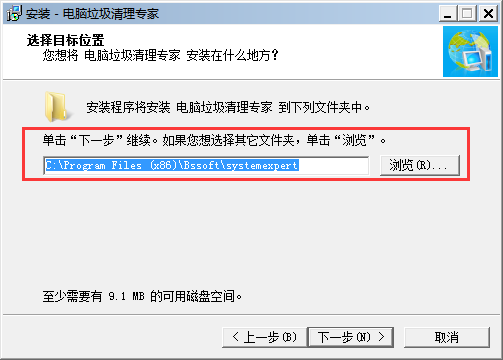
4.继续安装会进入到设置电脑垃圾清理专家文件名字处,在这里小编建议大家直接选择默认安装,单击【下一步】即可。
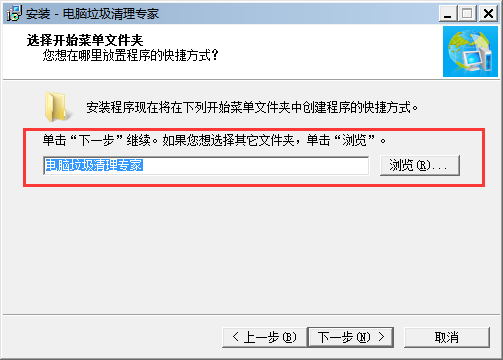
5.设置完电脑垃圾清理专家快捷方式名字,会进入到电脑垃圾清理专家附加任务选择处,在这里我们有两个附加任务可选择。一在桌面创建电脑垃圾清理专家图标,二在快速启动栏创建电脑垃圾清理专家。这两个功能都是为了方便下次直接打开电脑垃圾清理专家所设,选择其中一个或是不选,单击【下一步】继续安装。
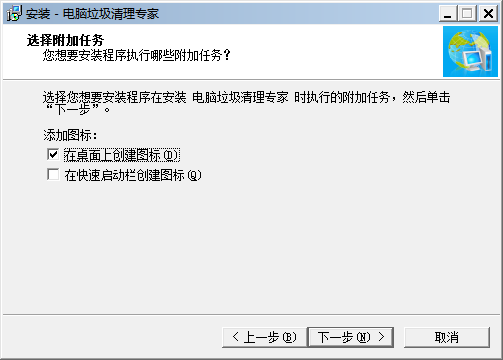
6.以上信息都设置完会进入到电脑垃圾清理专家安装信息确认界面,在这个界面里我们需要确认之前设置的安装信息,如果无误单击【安装】。
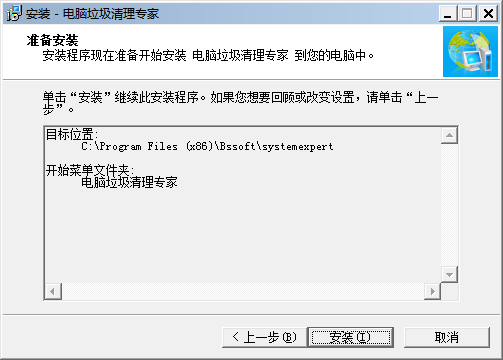
7.最后,电脑垃圾清理专家安装完毕,请单击以下界面中的【完成】关闭该界面即可。电脑垃圾清理专家安装成功就可以开始使用了。
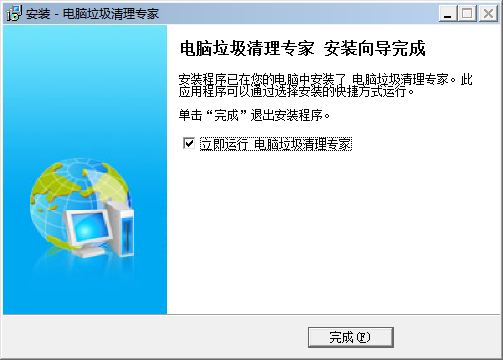
使用教程
清理系统垃圾文件(如何清理c盘?)
1.首先需要你将安装好的电脑垃圾清理专家,双击打开。打开后电脑垃圾清理专家软件界面如下:我们可以看到这个界面里有分为五大功能,分别是:系统清理与修复、系统优化与增强、隐私与安全管理、文件与文件夹、其他系统工具。我们选择【系统清理与修复】来处理电脑的垃圾文件(一般系统都是装在C盘下)。
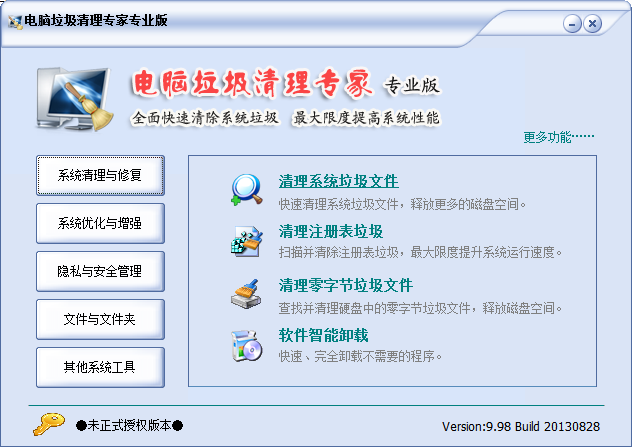
2.选择系统清理与修复后,我们需要选择【清理系统垃圾文件】选项,进入到该界面后开始清理 。
3.进入到清理系统垃圾文件界面后,我们需要选择清理的具体路径位置,小伙伴们可以参考下图中例子。选择你需要清理的的路径位置,再选择【全部清空】按钮就可以开始清理垃圾文件了。
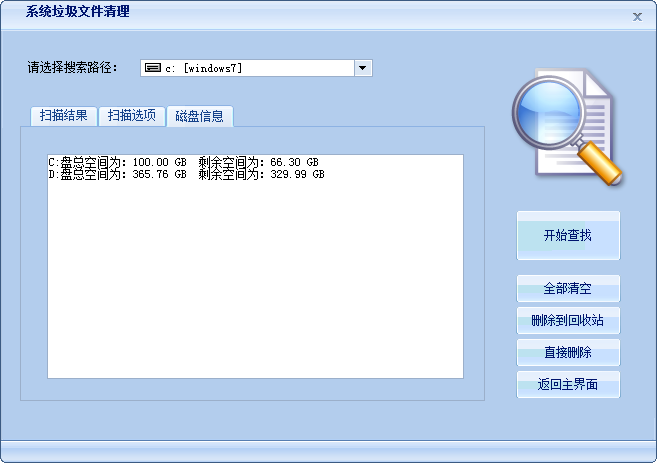
常见问题
电脑垃圾清理专家如何干净的卸载?
1.首先我们需要找到电脑上的【开始】菜单栏(一般都是在电脑的左下角处,小编因为设置的原因所以实在右上角处)。在开始菜单栏中选择【电脑垃圾清理专家】并右键选择属性单击打开。如下图:
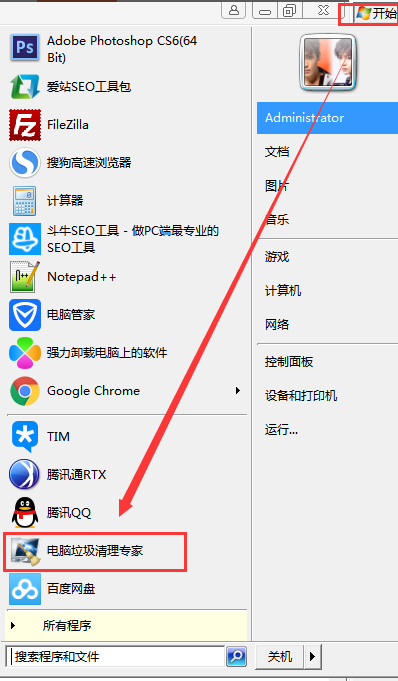
2.进入属性界面后,我们在属性界面里找到【打开文件位置】并单击打开。
3.打开后进入到电脑垃圾清理专家文件,你需要找到下图的“unins000.exe”文件(这是个卸载程序,可以用来卸载电脑垃圾清理专家),双击开始卸载。
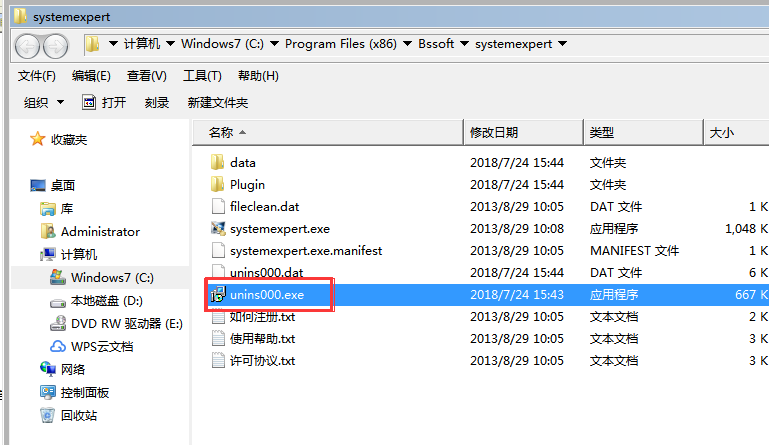
4.双击卸载程序后有个弹框出现,我们选择【是】开始卸载。
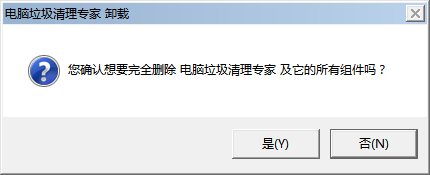
5.最后卸载成功会有个弹框出现,我们直接单击【确定】即可。
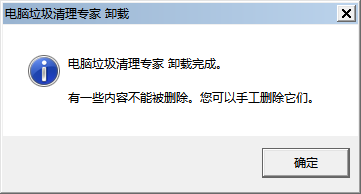

 Iobit Uninstaller (强力卸载软件) 最新版 v13.0.0
Iobit Uninstaller (强力卸载软件) 最新版 v13.0.0
 Iobit Uninstaller 中文特别版 v9.6.0.3
Iobit Uninstaller 中文特别版 v9.6.0.3
 360软件管家 14.0
360软件管家 14.0
 Adobe清理工具 官方版v6.0.0.28
Adobe清理工具 官方版v6.0.0.28
 Windows Installer Clean UP 简体中文版 v4.71.1015.0
Windows Installer Clean UP 简体中文版 v4.71.1015.0
 ccleaner v5.30.6063
ccleaner v5.30.6063























